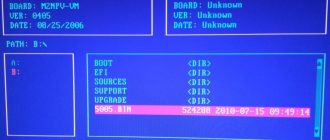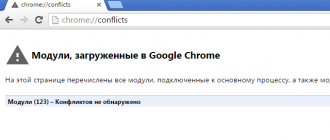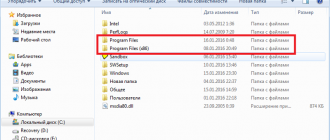Содержание
«О’кей Google» или полное руководство по ому управлению Android
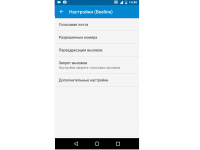
Корпорация Google начинала свою деятельность как поисковик, и на данный момент поиск информации с помощью мобильных устройств так и остается одним из главных направлений развития. С каждым обновлением системы телефона/планшета, Google Play Services и отдельных программ появляется все больше новых функций, призванных облегчить жизнь пользователю.
В этой статье я расскажу о наиболее полезных ых командах, контекстном поиске Now on Tap, а также покажу, как настроить телефон для выполнения любых ых команд, в том числе с помощью Tasker. Ведь именно об этом мы так мечтали, читая произведения фантастов в детстве.
Виджет поиска на рабочем столе
Традиционно все новейшие разработки от «корпорации добра» внедряются на устройствах линейки Nexus. Так было и с ым управлением, и с Google Now, системой подачи информации в виде набора кaрточек. За Google Now, простой поиск Google и ой поиск отвечает одно приложение, это Google. Оно входит в комплект стандартных приложений от компании Google и доступно на любом сертифицированном Android-смартфоне.
Настройки ого поиска
Также существует несколько смартфонов с продвинутой функцией ого управления, активируемoй, даже если экран смартфона выключен. Например, MOTO X содержит отдельный процессор с очень низким энергопотреблением, который только и занимается, что в фоновом режиме слушает все окружающие звуки на предмет ключевой фразы.
Ранее ое управление активировалось только при нажатии на значок микрофона при открытой программе поиска (или на виджеты на рабочем столе). Затем появился лаунчер Google Старт, который позволил выполнять ые команды прямо с рабочего стола (с помощью фразы «Ok, Google»). Начиная с Android 4.4 та же возможность стала доступна и в других лаунчерах, но только при условии, что лаунчер явно поддерживает такую возможность (почти все популярные лаунчеры поддерживают).
Голосовое управление
Простой поиск информации, конечно же, самая главная функция Google Now. Причем он достаточно интеллектуален, чтобы понимать контекст, а значит, команды можно объединять в цепочки. Например, если сказать: «О’кей, Google, кто президент Никарагуа?», то поиск выдаст ответ «Даниэль Ортега». А если далее спросить «Сколько ему лет?», то ответ будет «Семьдесят лет». Google Now понимает массу команд, приведу десять наиболее полезных.
- Карты и навигация — «поехали/навигация #названиеулицы #номердома». Запустит Google Maps в режиме навигатора по указанному адресу. Также можно указывать город, магазин, организацию и так далее.
- Калькулятор — «тринадцать процентов от пяти тысяч». Выдаст ответ и форму калькулятора в окне поиска. Голосом можно надиктовывать сложение, вычитание, умножениe, деление, корень числа. Также можно переводить меры весов, длин и прочего.
- Отправка СМС/сообщений — «написать смс Олег текст я за рулем, перезвоню позже». Отправлять сообщения также можно через WhatsApp, Viber и еще несколько популярных мессенджеров. По упрощенной схеме можно диктовать «сообщение #программа #контакт #текст». Например: «сообщение WhatsApp Олег я за рулем». После этого также голосом можно подтвердить отправку командой «отправить».
- Набор номера — «позвонить маме». Также можно продиктовать произвольный номер, которого нет в записной книге. При команде «позвонить сестре/брату» можно указать номер из контактов (если записано по-другому), тогда в следующий раз набор будет проходить автоматически.
- Напоминания и будильники — «разбудить меня в субботу в восемь утра» или «напомнить мне выключить плиту через десять минут». Также можно добавлять мероприятия в Google-календарь. События можно привязывать не только ко времени, но и к месту. Если добавить «напомни мне распечатать текст на работе», то при включенной геолокации и указанном адресе работы (места на карте) напоминание на телефоне всплывет автоматически. Обычный встроенный в приложение «Часы» таймер заводится так же легко.
- Угадай мелодию — «что это за песня». Запустит раcпознавание играющей музыки.
- Музыка/видео — «слушать (музыку) #группа #песня». Запустит указанную музыку в Play Music или клип на . Нормально работает с русскими названиями, но так как английские слова и исполнителей определяет, иногда неправильно интерпретируя под русский язык, то срабатывает не всегда.
- Фото/видео — «сделай фото / записать видео». Запустит камеру в выбранном режиме.
- Управление настройками — «выключи вайфай», «включи фонарик».
- Заметки — «заметка для себя тестовый пароль для сервиса один два три четыре». Добавит заметку в Google Keep.
Now on Tap
Описанию этого сервиса было уделено отдельное пристальное внимание на презентации Android 6.0 Marshmallow. И преподносился он как одна из основных особенностей новой прошивки. Но более-менее нормальную функциональность в России мы получили только в декабре. В официальном русском переводе он называется контекст от Now.
Как это работает? «Когда вы запускаете контекст от Now, Google анализирует все, что вы видите на экране, и ищет информацию в соответствии с этими данными» — вот официальное описание со страницы поддержки.
На деле это значит, что вместо того, чтобы выделять и копировать интересующие фразы на экране, затем открывать поиск и вставлять фразу, можно просто нажать и удерживать кнопку «Домой». После этого Google предложит варианты для найденных ключевых фраз. Это могут быть картинки, видео, предложение открыть это место на картах, новости.
Может предложить открыть сайт организации или сделать звонок, открыть профиль или посмотреть -аккаунт знаменитостей, добавить заметку. При наличии соответствующих приложений на устройстве после тапа на иконке страница откроется сразу внутри приложения.
При прослушивании музыки из разных приложений можно одним нажатием вызвать подробную информацию об исполнителях, альбомах, клипах на и прочем.
Работа Now on Tap на примере «ВКонтакте»
Так же как и в десктопной версии поиска, в ом поиске есть пасхалки. Приведу только несколько команд, остальные можете узнать по этой ссылке. К сожалению, почти все они срабатывают только на английском языке и с английским интерфейсом или при выбранном в настройках только английском языке.
«Do a barrel roll».«Make me a sandwich!»«Sudo make me a sandwich!»«When am I?»«Beam me up, Scotty!»«Up up down down left right left right».
«What does the fox say?»
Tasker
Если после всего прочитанного вам все равно не хватает команд для воплощения своих фантазий, то, имея немного времени, можно настроить Google Now на выполнение практически любых команд. Для этого нам понадобятся прежде всего Tasker и плагин AutoVoice.
С помощью Таскера можно совершать множество действий: запускать приложения, контролировать звук, запускать скрипты, управлять экраном, проводить манипуляции над файлами, нажимать кнопки на экране, управлять media, делать запросы HTTP Get и Post и реагировать на них, управлять расширенными настройками телефона. И все это можно делать, отдавая ые команды. А с помощью множества плагинов функциональность расширяется еще больше.
Для начала работы необходимо включить пункт Google Now Integration внутри AutoVoice. В Таскере необходимо создать отдельный профиль для каждой команды или группы команд. Как обычно, для составления профилей рекомендую в настройках Таскера включать английский. Для тестового профиля составим ую команду выключения звука. Для этого создадим новый профиль с параметрами Event → Plugin → AutoVoice Recognized. Заполняем следующие поля:
- Command Filter — тут вводим необходимую ую команду, в нашем примере: «выключи звук». Если нажать на строку Speak Filter, то команду можно надиктовать.
- Exact Command — если поставить галочку, то будет срабатывать только на точную команду, иначе может сработать на каждое отдельное слово или форму слова.
- Use Regex — использовать регулярные выражения. Позволяет настроить распознавание нескольких слов в одном профиле. Если в первом поле ввести «(выключи|выключить) (звук|громкость)» без кавычек, то профиль будет срабатывать на команды «выключи звук», «выключи громкость», «выключить звук» и «выключить громкость».
Для действия используем Audio → Ringer Volume и Audio → Notification Volume. Для контроля срабатывания можно добавить всплывающее уведомление через Alert → Flash и в поле Text ввести «Выключил».
Команды «выключи вайфай» работают сразу в Google Now, а «выключи звук» предлагает открыть настройки. И после перехвата команды через Таскер и ее выполнения все равно остается на текущем экране с запросом. Поэтому к действиям дополнительно добавим App → Go Home. Ну а чтобы позабавить друзей, во всех профилях для управления голосом можно первым действием поставить Alert → Say и ввести фразу «слушаюсь, хозяин». Тогда телефон в ответ на команды будет реагировать голосом.
Настройка профиля и действий в Tasker
С помощью дополнительных плагинов, например AutoRemote, можно управлять другими устройствами на Android. А если на комп поставить EventGhost, то с помощью многочисленных плагинов можно сделать немало интересного.
Одним из самых полезных применений будет настройка умного дома, но это отдельная большая история.
У Жуана Диаса (Joao Dias), разработчика всех Auto*-плагинов, есть также дополнение и для компа, что позволяет интегрировать управление мобильными устройствами через ой помощник Cortana на десктопе.
Немного хитростей
Таскер — это хардкор. Можно творить потрясающие вещи, но для этого нужно освоить много информации, разбираться в переменных, регулярных выражениях и прочем. Для тех, кто не хочет возиться с Таскером, есть большое количество программ, которые используют возможности ого управления, но имеют более понятный и доступный интерфейс и просты в обращении. Остановлюсь на трех.
1Open Mic+ for Google Now
Open Mic+ для Google Now
Open Mic+ для Google Now позволяет изменить ключевую фразу с «Ok, Google» на любую другую. К сожалению, после одного из обновлений сервисов и запроса от Google перестала работать с Google Engine, оставив только PocketSphinx. В связи с этим для ключевой фразы подходят только английские словосочетания, но раньше можно было удивлять присутствующих обращением к телефону «эй, ты» или «слушай команду».
Тем не менее разработчик обещает все поправить в следующих обновлениях. Из других функций можно отметить запуск распознавания по датчику приближения (два взмаха руки) и по встряске телефона.
Как и MOTO X, поддерживает распознавание при выключенном экране, но, к сожалению, это очень сильно отражается на батарее, поэтому актуально для телефона на зарядке или автомобильных медиацентров на Android с постоянным питанием.
Работает с Bluetooth-гарнитурой, имеет интеграцию с Таскером, может зачитывать текстовые сообщения.
2Commandr for Google Now
Commandr для Google Now
Еще одна программа от разработчика Open Mic+. Интегрируется с Google Now и позволяет использовать расширенный набор команд.
В списке поддерживаемых есть следующие: включить/выключить беспроводную точку доступа, приостановить/возобновить музыку, следующая/предыдущая песня, непрочитанные СМС/gmail (озвучит их голосом), громкость , блокировка телефона, сделать снимок, сделать селфи. Также можно включить диктофон, управлять подсветкой, автоповоротом экрана.
С рутом можно выключить/перезагрузить телефон, очистить уведомления, включить режим «В самолете». Для поддерживаемых функций можно менять команды на свои. Также имеет интеграцию с Таскером, позволяя включить для каждой задачи срабатывание по названию Task. Есть модуль для Xposed, позволяющий использовать Commandr с Android Wear.
3Ассистент Дуся
Ну и наконец, детище российских разработчиков — русскоязычный ой ассистент Дуся, который объединяет в себе все преимущества описанных приложений и утилит.
Как и Tasker, Дуся позволяет создавать свои ые функции (они называются «скрипты»), причем в намного более понятной и простой форме (есть справка на русском, видеоуроки) и с более мощными функциями работы именно с речевыми командами.
Вдобавок здесь есть и свой онлайн-каталог готовых скриптов, созданных другими пользователями. На момент написания статьи их было около ста.
Возможности ассистента Дуся
Так же как и Commandr, Дуся умеет интегрироваться с Google Now, а также имеет множество видов других бесконтактных активаций — встряхиванием, взмахом, гарнитурой, поднесением к уху и в том числе и своей фразой активации на русском. А если хочется использовать интерфейс, то и он есть, очень простой, быстрый и функциональный. Среди функций есть 25 наиболее часто востребованных, есть даже управление умными домами и домашними кинотеатрами.
Заключение
Сегодня функции ого поиска в смартфонах очень развиты, и, как вы смогли убедиться, разработчики предлагают нам не просто набор команд для поиска информации, а полноценную систему управления смартфоном, которую при определенных усилиях можно интегрировать с домашним компом и даже умным домом. Так что, если вам удобнее управлять всем этим с помощью голоса, у вас есть для этого все необходимое.
Источник: https://geekmaze.ru/2016/03/02/golosovoe-upravlenie-android/
Как настроить ое управление Андроид
Одна из главных задач операционной системы Андроид — это максимально простое и понятное управление устройством. В каждом обновлении появляется всё больше новых возможностей, которые существенно упрощают пользование. Одной из таких функция является ое управление Андроид.
Голосовое управление Андроид
Голосовое управление Андроид — это инновационная технология, с помощью которой можно управлять устройством без лишних манипуляций, а только голосом. Эта функция находится в стадии активного развития и усовершенствования.
Ok, Google на Андроид, даёт возможность более эффективно использовать устройство. Голосом можно выполнять много функций и получать качественный результат. К примеру, искать необходимую информацию, включать/выключать приложения и даже набирать текст. На сегодняшний день данная разработка не идеальна и включает в себя различные недоработки.
Также Ok, Google имеет расширение — Google Assistant. Более подробно читайте в нашей статье — Что такое Google Assistant и как он работает.
Все команды, которые возможно осуществить с помощью ого управления делятся на две группы.
А именно:
- управление функциями самого устройства — если вы хотите послушать музыку, то просто скажите — «Проиграть плейлист», если хотите включить будильник, то произнесите фразу – «Разбуди меня в такое-то время» и так далее
- поиск информации — ым запросом можно узнать, например, погоду, посмотреть счёт игры любимой команды, найти слова песни и так далее
Но к сожалению, есть и некоторые ограничения в работе ого управления. Иногда на невостребованные запросы вы не сможете получить информацию. Например, вас интересует расписание сеансов в кинотеатрах Киева, и вы без проблем получите ответ, а вот если вы зададите тот же запрос, но уже касательно менее крупного города, то тут могут возникнуть проблемы, и вы можете столкнуться с отсутствием информации.
Как включить ое управление
Для того, чтобы воспользоваться ым управлением Ok, Google, необходимо постоянное подключение к интернету. В ограниченных размерах приложение может работать и без интернета, но качество распознавания голоса будет очень плохим и использование функции будет практически невозможным.
Включить ое управление несложно. Для этого нужно:
- установить приложение Google, если оно у вас уже установлено, то убедитесь, что стоит именно последняя версия
- зайти в приложение Google
- в верхнем левом углу нажать значок, который выглядит как три горизонтальные линии
- далее зайти в «Настройки»
- выбрать «Голосовой поиск»
- после — «Распознавание Ok, Google» или «На любом экране»
На некоторых устройствах распознавание функции ого управления доступно не только в приложении Google, но и в других программах. Для этого в программе Google нажмите:
- «Настройки»
- далее — «Приложения». Там у вас отобразится перечень программ, в которых вы можете использовать Ok, Google
Основными требованиями для работы ого управления является наличие программы Google версии 3,5 или выше и операционная система Android 4.4 или выше.
Как настроить ое управление
Функция Ok, Google всегда активна при условии, если у вас запущено приложение Google или Google Chrome. После активации система зафиксирует ваш голос и в дальнейшем с распознаванием проблем не должно быть. Чтобы осуществить запрос достаточно произнести фразу Ok, Google и сформулировать вопрос или команду.
Как отключить ое управление
Отключить Ok, Google не сложнее, чем включить. Для этого нужно сделать следующее:
- зайти в приложение Google
- в верхнем левом углу значок, который выглядит как три горизонтальные линии
- выбрать «Голосовой поиск»
- далее «Распознавание Ok, Google»
- убрать флажок — «На любом экране» или «Всегда включено»
Команды ого управления
Ok, Google распознаёт множество разных команд. Нет конкретного перечня выполняемых запросов, так как у каждого пользователя они разные.
Вот небольшой список команд, которые можно осуществить с помощью ого управления:
- позвонить любому человеку из списка контактов
- отправить текстовое сообщения
- отправить письмо по электронной почте
- опубликовать запись в социальных сетях
- отследить посылку
- запустить приложение
- узнать погоду
- проложить маршрут до места назначения
- найти место, компанию, заведение
- перевести текст с одного языка на другой
- определить песню и так далее
Если у вас возникли или остались вопросы касательно ого управления Андроид – пишите в комментарии. Мы всегда рады помочь.
Ответы на вопросы
Мы всегда отвечаем на вопросы. Спрашивайте!
Источник: http://AndroidMir.org/ira/41794/
Как управлять ыми командами на Андроид
Общение с вашим устройством теперь не является мечтой или фрагментом фантастического фильма. С каждым годом ое управление Андроид расширяет свои возможности. Но такая тенденция распространяется также и на гаджеты с другими операционными системами, например, iOS.
Благодаря ым командам можно узнать, месторасположение ближайшего кинотеатра, расписание общественного транспорта, прогноз погоды, курс валют и множество другой полезной информации. Кроме этого, они помогают пользователю управлять устройством. Уже сегодня с помощью речи на многих современных девайсах можно активировать будильник, включить Wi-Fi, воспроизвести аудио и видео, отправить текстовое сообщение, осуществить звонок.
На устройствах торговой марки Apple ое управление осуществляется с помощью всем известной вопросно-ответной системы Siri. Можно выделить несколько способов ого управления на Андроид-устройствах.
Технологии не стоят на месте, и на сегодняшний день они дают нам возможность управлять гаджетами посредством ых команд
Какие проблемы подстерегают любителей ых команд?
Приложения для ого управления ещё не полностью интегрированы с русским языком. Для устройств, функционирующих на платформе Android, наиболее популярным и простым способом управлять смартфоном при помощи речи является команда «OK, Google». Но, к сожалению, она не всегда удовлетворяет потребностям, поскольку изначально разрабатывалась для англоязычных пользователей. В сравнении с англоязычной версией команда имеет меньше возможностей.
Кроме этого, русскоязычная «OK, Google» не так эффективна из-за недостаточного проникновения современных технологий в различные сферы жизни. Например, поиск может не найти расписание фильмов, которые транслируются в кинотеатре маленького города, либо информацию о ближайшей к вашему дому пиццерии.
Аналогичные сложности с интеграцией русского языка наблюдаются и на Apple-устройствах, где широко применяется Siri. Впрочем, если вы не планируете искать что-то привычное, например, расписание межрегиональных поездов, информацию об известном отеле, рецепт яблочного пирога, то ое управление способно гораздо облегчить задачу. Пользователи сталкиваются с трудностями, если необходимо оставлять «умные запросы», для которых требуются логика и всесторонний подход.
Как настроить команду «OK, Google»
Команда «OK, Google» активна, если запущено приложение Google либо браузер Google Chrome. Для корректной работы необходимо проверить настройки на вашем устройстве. Это можно сделать в открытом приложении Google.
В верхнем левом углу есть значок, который позволит зайти в настройки. Он представляет собой три параллельные горизонтальные линии и наверняка знаком всем поклонникам продуктов Google.
После этого следует выполнить простую команду: Настройки — Голосовой поиск — Распознавание «О’кей, Google». Далее следует активировать параметр «Из приложения Google».
Благодаря такой настройке команда может применяться в любом режиме работы гаджета, например, в активном режиме или режиме заряда аккумулятора. После этого система зафиксирует ваш голос, после чего не должно возникать проблем с распознаванием запросов.
Если команда «OK, Google» не активируется на вашем смартфоне, значит, вы используете устаревшую версию Андроид. Необходимо обновить версию программного обеспечения вашего смартфона. Перед активацией убедитесь, что на девайсе установлена последняя версия приложения Google. Убедитесь, что установленная версия Андроид не ниже 4.4 и приложение Google не ниже версии 3.5.
После того как все параметры настроены, можно протестировать ое управление. Необходимо произнести: «О’кей, Google» и сформулировать ваш вопрос или задачу для мобильного устройства. Активные пользователи такого сервиса без проблем могут найти необходимую информацию. Мы рекомендуем ознакомиться с полным списком ых команд, которые поддерживает такой способ ого управления.
Обзор приложения «Ассистент на русском языке»
Недостатком программы ого управления для Андроид под названием «Ассистент на русском языке» является наличие платной версии. Многие считают такое приложение достойным ответом «Siri». Его без проблем можно установить из магазина Google Play. Юзерам даётся семь дней, в течение которых будут доступны все функции приложения. Благодаря тестовому периоду каждый сможет оценить достоинства программы, чтобы решить, насколько важно иметь её на своём смартфоне.
Приложение общается с вами женским голосом. Оно выполнит любой запрос, будь то поиск необходимой информации или активация встроенных функций телефона, таких как будильник, переводчик, напоминания. Такая программа умеет открывать другие установленные приложения по вашему запросу. ПО можно установить на самые разные версии Андроид, начиная с 2.3.
Многие пользователи высоко оценивают возможности «Ассистента на русском языке». В этом можно убедиться, ознакомившись с рейтингом и числом закачиваний такого ПО. Перед тем как начать работу с ним, необходимо установить Голосовой поиск/ввод от Google. Если вы в поисках удобного помощника, советуем вам протестировать «Ассистент на русском языке».
Популярное приложение «Ассистент»
Если вы желаете найти ой помощник, который смог бы поддерживать несколько языков, то вам необходим «Ассистент». Вы сможете использовать немецкий, английский, испанский, португальский языки наряду с русским. Разработчики обещают интеграцию новых языков в Ассистент. Программа удостоена высоких оценок со стороны экспертов. Журнал «New York Times» отнёс её к десятке лучших приложений. «Forbes» включил её в десятку лучших по производительности.
Кроме поиска информации по ым запросам, «Ассистент» запоминает важную информацию, например, название часто используемых приложений либо часто посещаемых мест. Преимуществом будет учёт программой информации о вашем месторасположении для показа релевантных результатов поиска. Приложение можно настроить с учётом индивидуальных особенностей, например, задать специальные ые команды.
Необходимо бесперебойное подключение к Интернету для выполнения приложением своих функций. В скором времени ожидается появление офлайн-технологии ого управления, которая целиком обеспечит активацию функций телефона с помощью одной фразы без соединения с Интернетом. Важно отметить, что «Ассистент» на сегодняшний день является удобным платным приложением.
Голосовое управление — это технологии будущего, которые претерпевают развитие каждый день. Эра ых команд началась с помощницы Siri, которую можно установить на iPhone 4S и более поздние модели.
Сегодня приложения для управления устройствами с помощью голоса позволяют не только осуществлять быстрый поиск в Интернете, но и управлять возможностями телефона, такими как осуществление звонков, рассылка сообщений, активация будильника. Многим пользователям будут полезны такие функции.
Кроме того, подобный искусственный интеллект вызывает неподдельный интерес у обывателя. Многие воспринимают такое общение со смартфоном как развлечение.
Жми «Нравится» и читай лучшие посты на
Источник: http://ProTabletPC.ru/programs/golosovoe-upravlenie-android.html
Смартфон, фас! Используем ое управление на полную катушку — «Хакер»
Корпорация Google начинала свою деятельность как поисковик, и на данный момент поиск информации с помощью мобильных устройств так и остается одним из главных направлений развития.
С каждым обновлением системы телефона/планшета, Google Play Services и отдельных программ появляется все больше новых функций, призванных облегчить жизнь пользователю.
В этой статье я расскажу о наиболее полезных ых командах, контекстном поиске Now on Tap, а также покажу, как настроить телефон для выполнения любых ых команд, в том числе с помощью Tasker. Ведь именно об этом мы так мечтали, читая произведения фантастов в детстве.
Традиционно все новейшие разработки от «корпорации добра» внедряются на устройствах линейки Nexus. Так было и с ым управлением, и с Google Now, системой подачи информации в виде набора карточек. За Google Now, простой поиск Google и ой поиск отвечает одно приложение, это Google. Оно входит в комплект стандартных приложений от компании Google и доступно на любом сертифицированном Android-смартфоне.
Ранее ое управление активировалось только при нажатии на значок микрофона при открытой программе поиска (или на виджеты на рабочем столе). Затем появился лаунчер Google Старт, который позволил выполнять ые команды прямо с рабочего стола (с помощью фразы «Ok, Google»). Начиная с Android 4.4 та же возможность стала доступна и в других лаунчерах, но только при условии, что лаунчер явно поддерживает такую возможность (почти все популярные лаунчеры поддерживают).
Также существует несколько смартфонов с продвинутой функцией ого управления, активируемой, даже если экран смартфона выключен. Например, MOTO X содержит отдельный процессор с очень низким энергопотреблением, который только и занимается, что в фоновом режиме слушает все окружающие звуки на предмет ключевой фразы.
Виджет поиска на рабочем столе
Настройки ого поиска
Простой поиск информации, конечно же, самая главная функция Google Now. Причем он достаточно интеллектуален, чтобы понимать контекст, а значит, команды можно объединять в цепочки. Например, если сказать: «О’кей, Google, кто президент Никарагуа?», то поиск выдаст ответ «Даниэль Ортега». А если далее спросить «Сколько ему лет?», то ответ будет «Семьдесят лет». Google Now понимает массу команд, приведу десять наиболее полезных.
- Карты и навигация — «поехали/навигация #названиеулицы #номердома». Запустит Google Maps в режиме навигатора по указанному адресу. Также можно указывать город, магазин, организацию и так далее.
- Калькулятор — «тринадцать процентов от пяти тысяч». Выдаст ответ и форму калькулятора в окне поиска. Голосом можно надиктовывать сложение, вычитание, умножение, деление, корень числа. Также можно переводить меры весов, длин и прочего.
- Отправка СМС/сообщений — «написать смс Олег текст я за рулем, перезвоню позже». Отправлять сообщения также можно через WhatsApp, Viber и еще несколько популярных мессенджеров. По упрощенной схеме можно диктовать «сообщение #программа #контакт #текст». Например: «сообщение WhatsApp Олег я за рулем». После этого также голосом можно подтвердить отправку командой «отправить».
- Набор номера — «позвонить маме». Также можно продиктовать произвольный номер, которого нет в записной книге. При команде «позвонить сестре/брату» можно указать номер из контактов (если записано по-другому), тогда в следующий раз набор будет проходить автоматически.
- Напоминания и будильники — «разбудить меня в субботу в восемь утра» или «напомнить мне выключить плиту через десять минут». Также можно добавлять мероприятия в Google-календарь. События можно привязывать не только ко времени, но и к месту. Если добавить «напомни мне распечатать текст на работе», то при включенной геолокации и указанном адресе работы (места на карте) напоминание на телефоне всплывет автоматически. Обычный встроенный в приложение «Часы» таймер заводится так же легко.
- Угадай мелодию — «что это за песня». Запустит распознавание играющей музыки.
- Музыка/видео — «слушать (музыку) #группа #песня». Запустит указанную музыку в Play Music или клип на . Нормально работает с русскими названиями, но так как английские слова и исполнителей определяет, иногда неправильно интерпретируя под русский язык, то срабатывает не всегда.
- Фото/видео — «сделай фото / записать видео». Запустит камеру в выбранном режиме.
- Управление настройками — «выключи вайфай», «включи фонарик».
- Заметки — «заметка для себя тестовый пароль для сервиса один два три четыре». Добавит заметку в Google Keep.
Описанию этого сервиса было уделено отдельное пристальное внимание на презентации Android 6.0 Marshmallow. И преподносился он как одна из основных особенностей новой прошивки. Но более-менее нормальную функциональность в России мы получили только в декабре. В официальном русском переводе он называется контекст от Now.
Как это работает? «Когда вы запускаете контекст от Now, Google анализирует все, что вы видите на экране, и ищет информацию в соответствии с этими данными» — вот официальное описание со страницы поддержки. На деле это значит, что вместо того, чтобы выделять и копировать интересующие фразы на экране, затем открывать поиск и вставлять фразу, можно просто нажать и удерживать кнопку «Домой». После этого Google предложит варианты для найденных ключевых фраз.
Это могут быть картинки, видео, предложение открыть это место на картах, новости. Может предложить открыть сайт организации или сделать звонок, открыть профиль или посмотреть -аккаунт знаменитостей, добавить заметку. При наличии соответствующих приложений на устройстве после тапа на иконке страница откроется сразу внутри приложения.
При прослушивании музыки из разных приложений можно одним нажатием вызвать подробную информацию об исполнителях, альбомах, клипах на и прочем.
Работа Now on Tap на примере «ВКонтакте»
Пасхалки в поиске Google
Так же как и в десктопной версии поиска, в ом поиске есть пасхалки. Приведу только несколько команд, остальные можешь узнать по этой ссылке. К сожалению, почти все они срабатывают только на английском языке и с английским интерфейсом или при выбранном в настройках только английском языке.
«Do a barrel roll».«Make me a sandwich!»«Sudo make me a sandwich!»«When am I?»«Beam me up, Scotty!»«Up up down down left right left right».«What does the fox say?»
Если после всего прочитанного тебе все равно не хватает команд для воплощения своих фантазий, то, имея немного времени, можно настроить Google Now на выполнение практически любых команд. Для этого нам понадобятся прежде всего Tasker и плагин AutoVoice.
Подписка позволит тебе в течение указанного срока читать ВСЕ платные материалы сайта. Мы принимаем оплату банковскими картами, электронными деньгами и переводами со счетов мобильных операторов. Подробнее о подписке
Заинтересовала информация, но нет возможности оплатить подписку? Тогда этот вариант для тебя! Обрати внимание: этот способ покупки доступен только для материалов, опубликованных более двух месяцев назад.
Уже подписан?
Источник: https://xakep.ru/2016/02/29/google-now/
Голосовое управление андроид
: 14.08.2018
Голосовое управление Андроид – инновационная технология, которая позволяет без использования лишних манипуляций управлять устройством с помощью голоса. Данная технология пока что еще активно развивается, но в ней уже прослеживаются интересные элементы и возможности, которые могут быть интересны как простым пользователям, так и другим разработчикам приложений, создателям устройств и т.д. Данное изобретение имеет свои интересные нюансы и порой требует к себе особого внимания.
Поэтому, чтобы вы лучше ориентировались в этом вопросе и могли пользоваться ым управлением Android в свое удовольствие, мы постараемся разобраться в этом вопросе и предоставить вам всю необходимую информацию. Она позволит без лишних проблем пользоваться этим функциональным преимуществом и в случае возникновения проблемы решать ее.
В чем преимущество этого функционала?
Окей Гугл на Андроид – это отличная возможность повысить свою эффективность в плане управления мобильным телефоном. Благодаря тому, что голосом можно выполнять ряд различных функций, теперь можно гораздо эффективнее получать желаемый результат, искать нужно информацию, включать приложения и даже набирать текст. Да, технология для Андроид пока что неидеальна и имеет ряд недоработок, но практически каждый день она получает все новые ветви развития и просто улучшается.
Использовать эту технологию может каждый, главное, найти особенное предназначение. Управлять ей достаточно весело, это выглядит оригинально, да и производить манипуляции лишние не нужно. А в совокупности все это повышает удобство использование вашим мобильным устройством.
Где в основном используется?
Если взглянуть на статистические данные, то ой поиск Google является самым популярным приложением, так как позволяет моментально получить необходимую информацию и при этом она будет озвучена специальным ботом. Что самое приятное, все это совершенство работает на русском и вполне хорошо справляется с распознаванием русской речи.
Второе по популярности направление было отдано возможности блокировать свой телефон с помощью речи. Это аналогичная система стандартной блокировки, правда, которая теперь работает исключительно на распознавании голоса. Несмотря на то, что технология находится в тестировании, ее уже успели попробовать миллионы и они остались довольными.
И третье по популярности возможностью стала активация тех или иных приложений, которые основаны на использовании технологииok Google на Android. Благодаря такой упрощенной системе запуска приложений, пользователи получили довольно интересный инструмент, который позволил без лишних манипуляций запускать любимые приложения. Правда, пока данный метод работает не со всеми программами.
Как активировать ое распознание?
Если с возможностями все понятно, при этом стоит понимать, что они не все пока что доступны широкому кругу пользователей, стоит разобраться с тем, как установить данную функцию. Да, «ок Гугл» на Андроид порой не работает по умолчанию и нужно произвести некоторые манипуляции, чтобы получить доступ и функционал этого приложения.
Для того, чтобы знать, как включить «ok Google», необходимо выполнить ряд действий:
- Для начала следует обновить свое программное обеспечение. Для этого переходим в приложение Google Play и активируем функцию «Обновить».
- После этого открываем само приложение Google.
- В левом верхнем углу имеется специальный значок, на который стоит нажать и перейти в пункт «Настройка».
- Далее выбираем следующее: Голосовой поиск дальше Распознавание «О’кей Google».
- Осталось только установить флажок напротив пункта «Из приложения Google» и можно начинать активное пользование.
Как видите, ничего сложно в этом процессе нет, достаточно просто выполнять все эти действия и у вас все получится. Касательно дополнительных настроек и возможностей, то достаточно внимательно изучить все доступные пункты. Все они имеют специальное описание и справку, которая позволит разобраться в функциональном предназначении той или иной функции.
Рекомендуем обратить внимание на перечень дополнительных параметров самого телефона, где собраны интересные возможности, начиная от того, в каком именно режиме будет работать распознавание голоса, когда именно оно будет активироваться и даже возможность записать личный отрезок ого обращения, чтобы устройство могло его распознать. А в случае, если голос чужой, то блокировка или поиск просто не будут работать.
Возможные проблемы
Не секрет, что все приложения и функциональные возможности – это всего лишь набор программных кодов, который порой может подвергаться некоторым неприятным сбоям или ошибкам. В нашем случае неприятные моменты тоже могут возникнуть, благо решить их можно простыми манипуляциями и владением информации. Если у вас не работает данная функция, то проблема может быть в следующем:
- У вас устаревшая модель, которая не поддерживает в техническом плане данную функцию, либо вы используете сторонних производителей, которые обладают аналогичными возможностями, к примеру, линейка моделей Moto X.
- Имеются несоответствия с системными требованиями. Да, это приложение имеет некоторые ограничения в техническом и операционном плане, поэтому могут проявиться неприятные моменты или полное отсутствие настроек включения. Поэтому проверьте установленную операционную систему. Обновляется она автоматически после вашего согласие на это, поэтому ничего искать дополнительно не нужно. Для нормальной работы требуется минимум версия 4.4, а если у вас, к примеру — 4.1, то источник проблемы сразу будет понятен.
- Возможно вы сбрасывали все настройки и у вас нет соответствующего программного обеспечения. В этом случае нужно просто устанавливать весь необходимый программный пакет. Осуществить это легко, достаточно просто запустить программу Google Play и пройти авторизацию аккаунта. После этого, телефон сможет скачать окей Гугл и предоставит вам возможность запускать это программное обеспечение.
Теперь вы хорошо разбираетесь в вопросе и знаете, для чего нужна данная функция. Кроме того, теперь вы знаете, как настроить «О’кей Google», как включить приложение, почему оно может не работать и т.д. Вам осталось только вдохновиться положительным настроем и начинать свое личное тестирование. Мы уверены, данное приложение вам точно понравится.
Источник: https://appsgames.ru/nastrojjki-android/golosovoe-upravlenie-android/
Как настроить ое управление на Андроид
Как настроить ое управление на Андроид. Одна из главных задач операционной системы Андроид — это максимально простое и понятное управление устройством. В каждом обновлении появляется всё больше новых возможностей, которые существенно упрощают пользование. Одной из таких функция является ое управление Андроид.
Не работает ое управление. Какие могут быть причины и как исправить?
Убедитесь, что ое управление активно: «Настройки» — «Голосовой поиск» — «Распознавание О’кей, Google». Установите флажок — «Из приложения Google». Также для правильной работы ого управления необходимо подключение к интернету. Убедитесь, что устройство подключено к Wi-Fi или мобильному интернету. Попробуйте перезагрузить устройство.
Источник: androidmir.org
Источник: http://upgrade-android.ru/stati/stati/3985-kak-nastroit-golosovoe-upravlenie-na-android.html